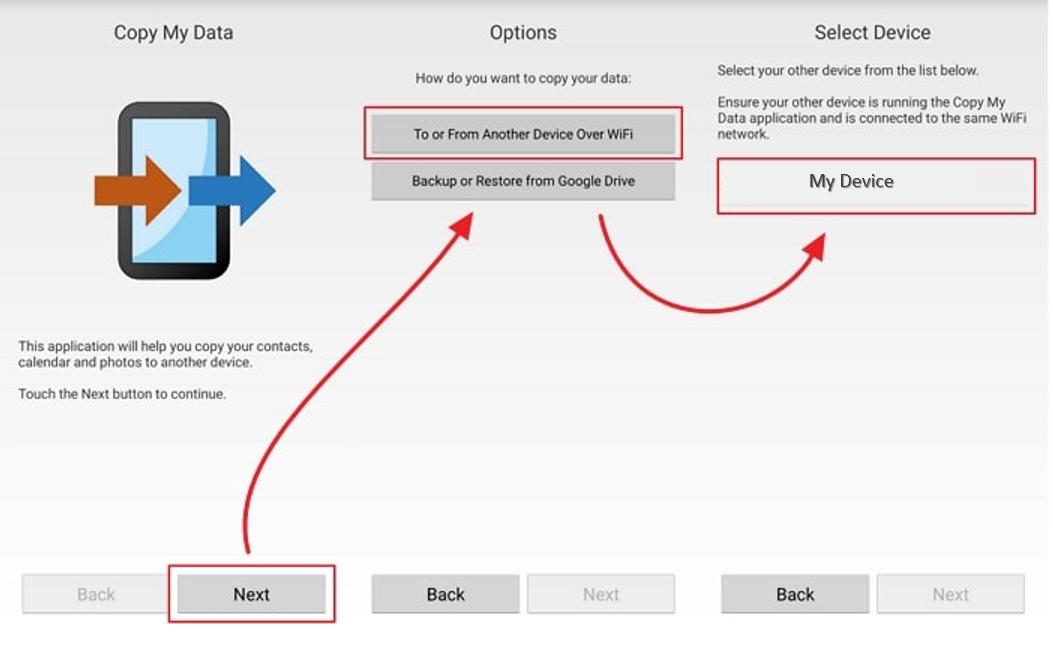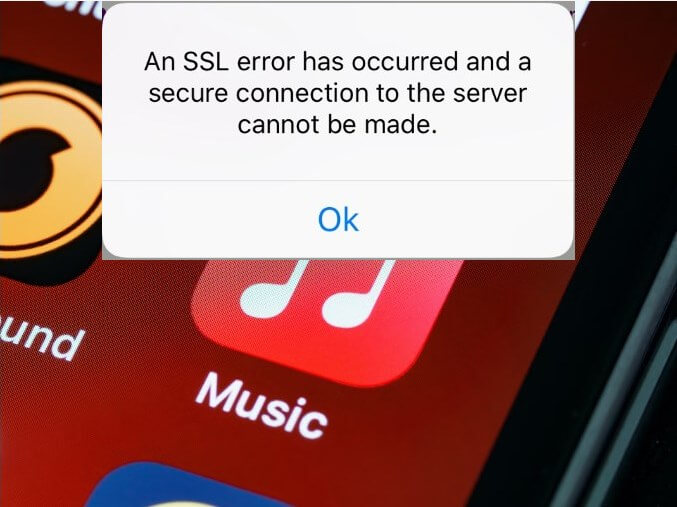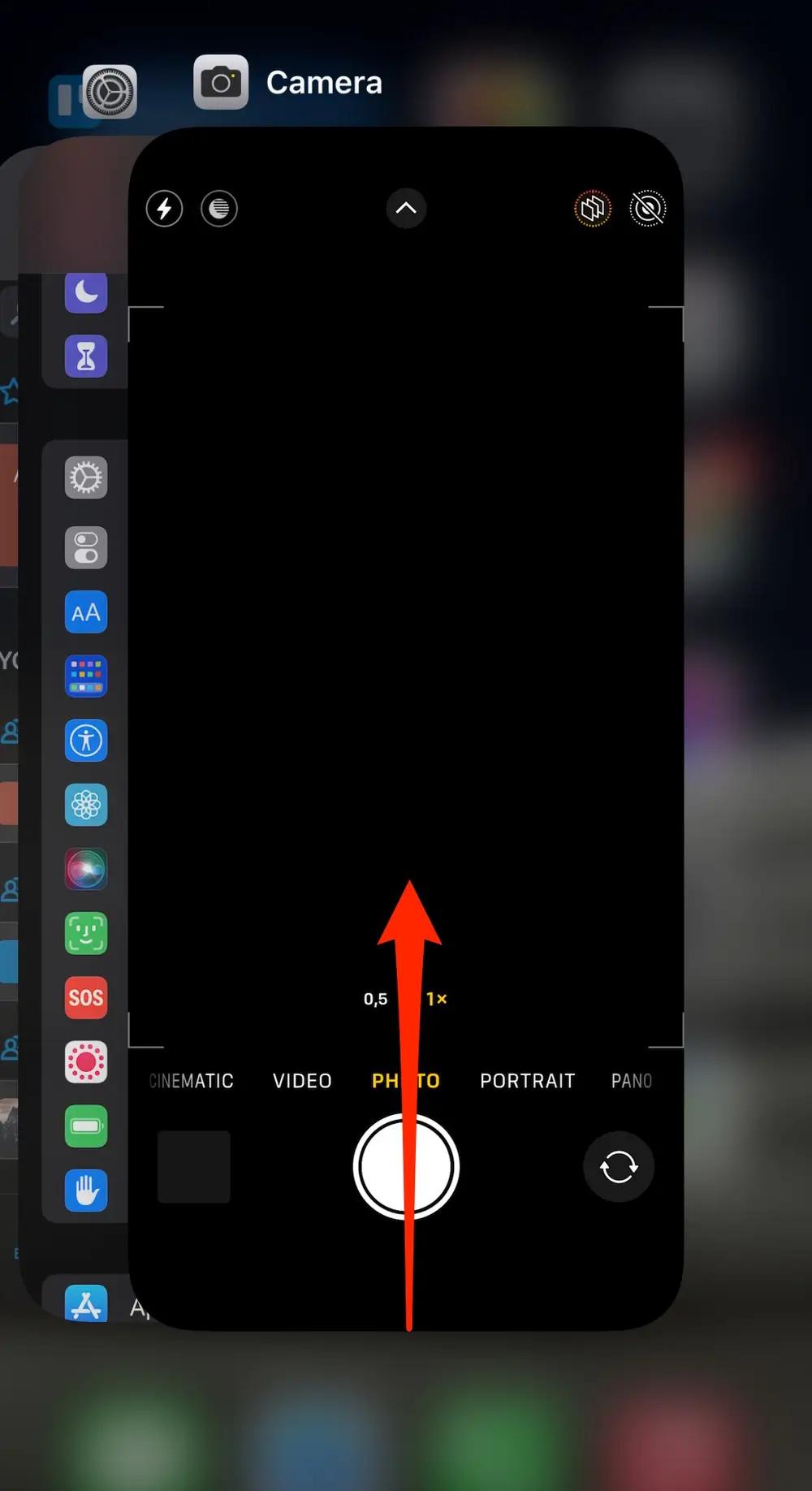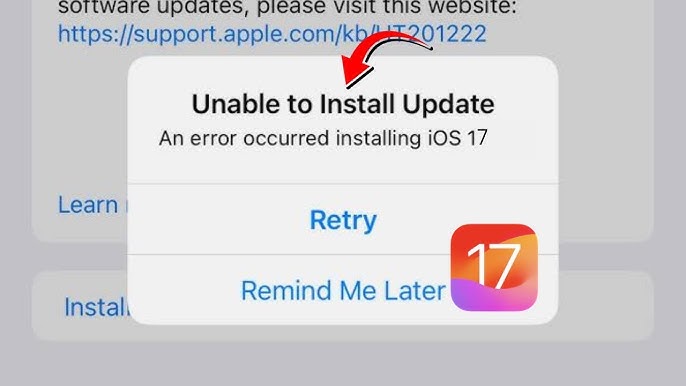iPhone Hard Reset non funziona? 6 Metodi per Risolvere Ora!
 Lorenzo Adomani
Lorenzo Adomani- Aggiornato 2025-04-29 a Riparare iPhone
Hai bisogno di sapere come ripristinare iPhone bloccato o devi ripristinare iPhone senza password? Sei nel posto giusto. Che sia un iPhone 16, 15, 14 o modelli precedenti, esistono soluzioni efficaci per questi problemi. Quando l'hard reset non funziona, è necessario utilizzare metodi alternativi. In questa guida ti mostreremo 6 tecniche professionali per far tornare il tuo dispositivo perfettamente funzionante, risolvendo problemi causati da app malfunzionanti o errori di sistema.
- Parte 1. Cause del non funzionamento dell’hard reset dell’iPhone
- Parte 2. Cosa fare se il reset di fabbrica non funziona su iPhone?
- Parte 3. Cosa fare se il telefono non viene ripristinato alle impostazioni di fabbrica? Altri modi consigliati.
- 1. Aggiornamento iOS prima di ripristinare iPhone
- 2. Reset impostazioni di rete per ripristinare iPhone
- 3. Disattiva 'Trova il mio iPhone'
- 4. Preparazione al ripristino iPhone: disconnessione iCloud
- 5. Ripristinare iPhone senza password con iTunes
- Parte 4. Altre domande sull’Hard Reset dell’iPhone che non funziona
- Cerca Anche. Come risolvere se il Touch Screen su iPhone 11 non funziona Anche Dopo l’Hard Reset
Parte 1. Cause del non funzionamento dell’Hard Reset dell’iPhone
Ecco alcuni motivi comuni per cui un hard reset su iPhone potrebbe non funzionare:
- Problema tecnico del software - Un bug o un malfunzionamento nel sistema operativo potrebbe causare il blocco dell'iPhone e non rispondere ai reset. Un aggiornamento software può aiutare a risolvere questo problema.
- Problemi con le app - Le app problematiche, specialmente se appena installate, potrebbero causare crash di sistema e blocchi del dispositivo. L'eliminazione di applicazioni problematiche può aiutare.
- Guasto hardware - Problemi hardware come problemi con il display, la scheda madre, la batteria, ecc., Potrebbero portare al brick del dispositivo e non farlo rispondere ai reset. Questo richiede assistenza/riparazione.
- Problemi di jailbreak - Tentati jailbreak che sono andati storti o incompatibili applicazioni di jailbreak possono anche a volte causare problemi di freeze e prevenire il funzionamento dell’hard reset.
- Codici di accesso dimenticati - Se dimentichi il tuo codice di accesso e inserisci il codice sbagliato troppe volte, puoi disabilitare l'iPhone e freezarlo.
- Software danneggiato - Errori di corruzione dei dati nei file software e firmware possono anche portare a errori di ripristino non reattivi e difficili.
- Bloccato sul logo Apple - Rimanere bloccato sulla schermata del logo Apple durante l'avvio è un'altra causa comune per il ripristino dei dischi rigidi non riusciti.
Parte 2. Cosa fare se il reset di fabbrica non funziona su iPhone?
Se il tuo iPhone non risponde nemmeno dopo un reset di fabbrica, un potente strumento comeUltFone iOS System Repairpuò aiutarti a ripristinarlo. Questo software è progettato per risolvere tutti i tipi di problemi di sistema iOS senza causare alcuna perdita di dati.
Alcune caratteristiche chiave di UltFone iOS System Repair:
- Riparazione di 150+ problemi di iOS come reset di fabbrica non funzionante, bootloop senza fine, problemi di modalità di recupero, schermi neri, ecc.
- Correggi gli errori di sistema di iPhone senza eliminare i dati. Il processo di riparazione non è distruttivo.
- Entrare e uscire dalla modalità di recupero su iPhone/iPad/iPod con un solo clic.
- Ripristina iPhone/iPad/iPod senza codice di accesso, iTunes o Finder.
- Downgrade iOS senza iTunes.
- Aggiorna alla versione più recente di iOS/iPad.
- Supporta tutte le versioni iOS e i modelli di iPhone, inclusi gli iPhone 14/15.
Con tali funzionalità robuste, UltFone iOS System Repair può riportare in vita un iPhone non reattivo dopo che anche i reset di fabbrica hanno fallito. Il suo processo di riparazione non distruttivo assicura anche che nessun dato venga perso nel processo.
Fare clic sul pulsante in questo momento per risolvere se l’hard reset su iPhone non funziona:
Ecco come risolvere il problema del riavvio forzato non funzionante dell'iPhone 11:
- Passo 1 1.Scarica e installa UltFone iOS System Repair sul tuo computer Windows o Mac. Collegare il vostro iPhone che non risponde e su cui non ha funzionato il reset di fabbrica al computer utilizzando un cavo USB.

- Passo 2Apri UltFone e vai al modulo di riparazione del sistema. Clicca su "Riparazione Standard" per avviare il processo di riparazione per l’iPhone freezato.

- Passo 3 UltFone rileverà il vostro modello di iPhone automaticamente e scaricherà il file del firmware corretto necessario per riparare il dispositivo. Fare clic su "Scarica" per ottenere il firmware.

- Passo 4 Una volta terminato il download del firmware, clicca su "Avvia Riparazione Standard." Questo avvierà il processo di ripristino del sistema di UltFone su misura specificamente per far rivivere il tuo iPhone che non risponde.

- Passo 5 Sii paziente mentre UltFone ripara il software e il sistema del tuo iPhone. La riparazione richiede solo pochi minuti. Non scollegare l’iPhone durante questo processo. UltFone porterà in modo sicuro il vostro iPhone di nuovo a uno stato funzionante senza cancellare i dati.

Parte 3. Cosa fare se il telefono non viene ripristinato alle impostazioni di fabbrica? Altri modi consigliati
1. Aggiornamento iOS prima di ripristinare iPhone
Aggiornare il software del vostro iPhone può aiutare a risolvere eventuali bug di iOS o difetti che possono portare il ripristino di fabbrica a fallire. L'installazione dell'ultimo aggiornamento iOS pulisce il sistema operativo e sostituisce i file danneggiati che potrebbero bloccare il reset. Per risolvere se l’hard reset su iPhone 11 non funziona, seguite questi passaggi:
1. Vai a Impostazioni > Generale > Aggiornamento software
2. Scarica l'ultimo aggiornamento iOS disponibile
3. Tocca " Installa " per installare l'ultimo aggiornamento
4. Segui le istruzioni per completare l'installazione e riavviare il tuo iPhone

2. Reset impostazioni di rete per ripristinare iPhone
La reimpostazione delle impostazioni di rete elimina qualsiasi configurazione di rete problematica, password Wi-Fi o bug che potrebbero interferire con il processo di reset di fabbrica. La reimpostazione delle impostazioni di rete non cancella i dati. Per ripristinare le impostazioni di rete e correggere l'hard reset che non funziona su iPhone 12:
1. Vai a Impostazioni > Generale > Reset
2. Tocca " Ripristina impostazioni di rete "
3. Inserisci il codice se richiesto
4. Tocca " Reimposta impostazioni di rete " di nuovo per confermare
5.Attendere che le impostazioni di rete si ripristinino

3. Disattiva 'Trova il mio iPhone'
Avere Trova il mio iPhone abilitato stabilisce un blocco remoto tra il telefono e iCloud che a volte può bloccare reset di fabbrica. Disattivare Trova il mio iPhone rimuove questo blocco. Per disattivarlo e correggere se l’hard reset non funziona su iPhone:
1. Vai a Impostazioni > [Il tuo nome] > Trova il mio > Trova il mio iPhone
2. Spegnere l'interruttore per Trova il mio iPhone
3. Prova a fare di nuovo il reset di fabbrica
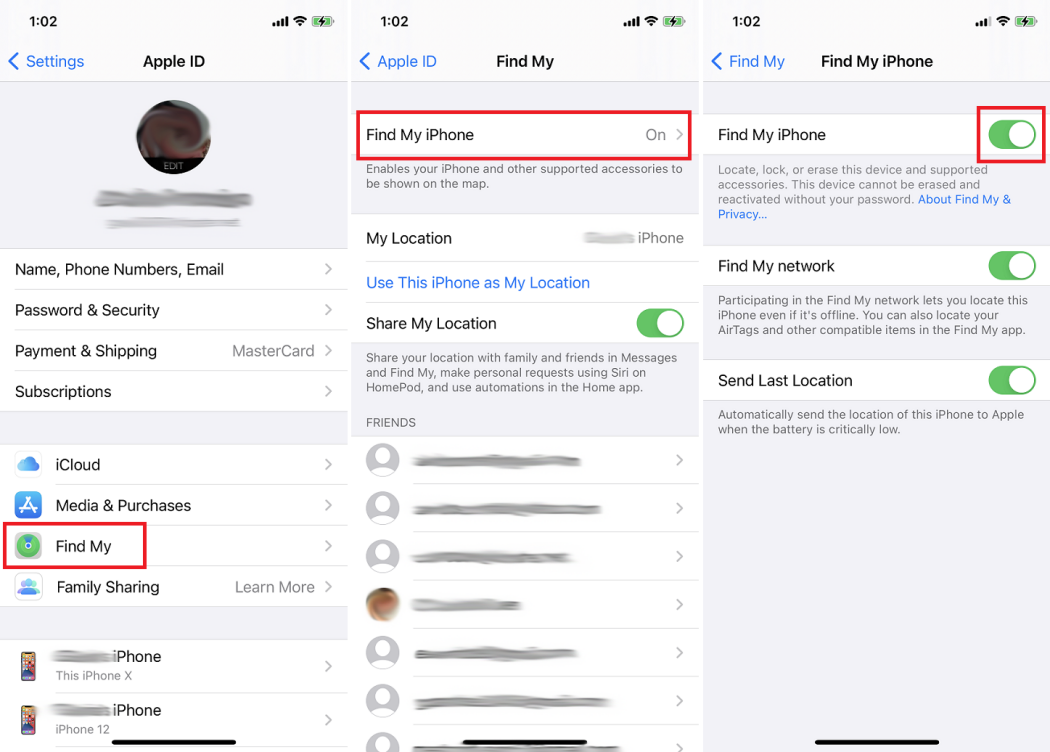
4. Preparazione al ripristino iPhone: disconnessione iCloud
Con l'accesso a iCloud puoi creare un blocco di autenticazione che in alcuni casi blocca il ripristino della fabbrica. La disconnessione rimuove questo collegamento tra il dispositivo e iCloud. Per uscire e correggere se l’hard reset su iPhone non funziona:
1. Vai a Impostazioni > [Il tuo nome]
2. Tocca " Esci da iCloud"
3. Inserisci la password dell'ID Apple quando viene richiesto
4. Toccare " Disattiva" per disabilitare Trova il mio iPhone se richiesto
5. Prova il reset di fabbrica dopo aver eseguito la disconnessione
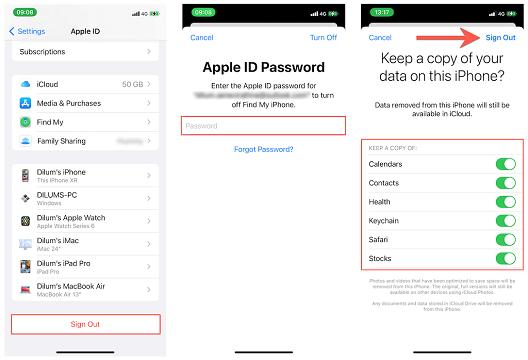
5. Ripristinare iPhone senza password con iTunes
Collegare il vostro iPhone a un computer e il ripristino tramite iTunes reinstalla una versione nuova e pulita di iOS, eliminando eventuali bug del software e impedendo il reset di fabbrica. Se siete alla ricerca di come fare l’hard reset dell’iPhone, è il modo migliore. Per ripristinare tramite iTunes:
1. Collegare iPhone al computer e aprire iTunes
2. Sotto Sommario, fare clic su " Ripristina iPhone "
3. Clicca " Ripristina " di nuovo per confermare
4. Attendere il completamento del processo di ripristino
5. Impostare nuovamente l'iPhone e provare il reset di fabbrica

Parte 4. Altre domande sull’Hard Reset dell’iPhone che non funziona
Q1. Il reset di fabbrica rimuove tutto sull’iPhone?
Sì, un reset di fabbrica cancella tutti i contenuti e dati dal vostro iPhone, comprese le foto, applicazioni, musica, messaggi, account, e le impostazioni. Restituisce il dispositivo alle impostazioni di fabbrica originali.
Q2. Qual è la differenza tra reset di fabbrica e cancellazione dei dati!
Un reset di fabbrica cancella tutti i dati e restituisce un iPhone alle impostazioni di fabbrica. La cancellazione dei dati elimina solo dati personali specifici come contatti, messaggi e foto, ma non cancella tutti i contenuti e le impostazioni come fa un reset di fabbrica.
Cerca Anche. Come risolvere se il Touch Screen dell’iPhone 11 non funziona anche dopo l’Hard Reset
Ecco alcuni suggerimenti per risolvere se il touch screen di un iPhone 11 non risponde, anche dopo un hard reset:
1. In primo luogo, rimuovere qualsiasi custodia e protezione dello schermo in modo che non interferiscano con il touch screen. Pulire lo schermo con un panno morbido e umido. Inoltre, assicurati che le tue mani siano pulite e asciutte prima di usare il touch screen.
2. Scollegare l'iPhone 11, quindi fare un riavvio forzato premendo e tenendo premuto il pulsante laterale e appare il pulsante Volume o il logo Apple.
3. Se non risponde, potrebbe essere necessario effettuare un reset di fabbrica. Prima esegui il backup dei tuoi dati, quindi vai su Impostazioni > Generale > Reimposta e scegli " Cancella tutto il contenuto e le impostazioni " per pulire il dispositivo.
Per problemi touchscreen relativi al software, si può anche provare a utilizzare UltFone iOS System Repair per risolvere i problemi di sistema iPhone senza perdita di dati. Questo potrebbe risolvere eventuali difetti che causano il non funzionamento del touch screen.
Conclusioni
Quando devi ripristinare iPhone che non risponde, prova prima i metodi standard come ripristinare iPhone alle impostazioni di fabbrica tramite iTunes o utilizzare la modalità DFU. Se hai dimenticato il codice, le tecniche per ripristinare iPhone senza password possono essere la soluzione. Per problemi più ostinati che resistono a questi approcci, software specializzati come UltFone iOS System Repair sono progettati specificamente per risolvere blocchi del sistema e riportare in vita il tuo dispositivo quando i metodi tradizionali falliscono.

 Lorenzo Adomani
Lorenzo Adomani